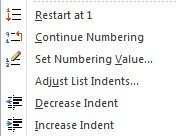Как сохранить оригинальную нумерацию из нумерованного списка?
У меня есть документ (набор практических задач), который выглядит следующим образом:
1 Это моя первая проблема
Постановка задачи
Ожидаемые результаты
намек
Ответ
обсуждение
2 Это моя вторая проблема
Постановка задачи
Ожидаемые результаты
намек
Ответ
обсуждение
Во всех этих разделах есть куча текста. У них также есть много форматирования, примененного к ним.
Рецензенты сказали мне, что слишком просто смотреть вперед от проблемы к ответу, не пытаясь решить ее.
Итак, я хотел бы полностью разделить проблему и раздел ответов. Конечно, числа должны быть одинаковыми (нумерация для задачи 1 должна совпадать с нумерацией для ответа 1).
Я пытаюсь разделить документ на 2 раздела: один с формулировкой проблемы, подсказкой и ожидаемыми результатами, а другой с ответом и обсуждением.
Раздел "Ответ и обсуждение" должен сохранить нумерацию исходной задачи. Готовый разделенный документ должен выглядеть следующим образом:
РАЗДЕЛ ПРОБЛЕМЫ
1 Это моя первая проблема
Постановка задачи
Ожидаемые результаты
намек
2 Это моя вторая проблема
Постановка задачи
Ожидаемые результаты
намек
ОТВЕТ РАЗДЕЛ
1 Это моя первая проблема
Ответ
обсуждение
2 Это моя вторая проблема
Ответ
обсуждение
Я думал, что это будет очень легко, я мог бы просто скопировать все это, тогда в исходном разделе я удалил бы ответ и обсуждение, а в новом разделе (ответы) я бы удалил формулировку проблемы, ожидаемые результаты и подсказку.
Тем не менее, мне трудно сохранить ОДНУ НУМЕРАЮЩУЮ НОМЕР - чтобы проблемы и ответы можно было связать через номер.
Я посмотрел на эту страницу - https://support.office.com/en-us/article/Control-the-formatting-when-you-paste-text-20156a41-520e-48a6-8680-fb9ce15bf3d6. Но, похоже, если я не потеряю все свое форматирование (просто вставив необработанный текст), это не сработает.
Спасибо за любые идеи!
1 ответ
Если я правильно понял вопрос, вам нужно иметь два отдельных нумерованных списка: один для ваших вопросов, а другой для ваших ответов.
Чтобы упорядочить форматирование ваших нумерованных списков, вы можете использовать комбинацию из двух подходов:
- Выборочный выбор между добавлением нового абзаца или добавлением новой строки
- Использование разрывов страниц и / или разделов
Новый абзац против новой строки
Когда вы нажимаете клавишу Enter в Microsoft Word, в документ вставляется новая строка. Однако есть разница между нажатием Enter и нажатием Shift Enter.
Нажатие Enter фактически создает новый абзац, в то время как нажатие Shift Enter заставляет Word просто идти вниз по строке.
Таким образом, с помощью Shift Enter вы удаляете пробел между каждой строкой. Этот подход также очень полезен при работе с маркированным или нумерованным списком, поскольку нажатие клавиши Shift Enter позволяет перейти к следующей строке без создания нового маркера или номера. Затем вы можете добавить текст и использовать любое необходимое форматирование. Это может занять некоторое время, чтобы привыкнуть к этому и тому, что вы можете сделать, но оно того стоит.
Независимо от того, что вы делаете с нумерованными списками, также удобно ознакомиться с различными вариантами нумерации, щелкнув правой кнопкой мыши фактические номера в вашем нумерованном списке. Ниже приведен скриншот опций, которые я имею в виду:
Поиграйте с этими опциями, чтобы помочь вам отформатировать ваши разделы так, как вам нужно.
Использование разрывов страниц и / или разделов
Я чувствую, что вы можете достичь того, чего хотите, с помощью приведенной выше информации, но другой вариант, который может помочь с вашим общим макетом документа, - это использовать разрывы страниц и / или разрывы разделов.
Возможно, вы знаете, что вы можете вставить разрывы страниц на вкладке "Вставка" на ленте, но вы также можете получить доступ к полному набору параметров на вкладке "Макет страницы".
В частности, перейдите на вкладку "Макет страницы" и найдите группу "Параметры страницы", чтобы найти значок "Разрывы". Нажав на это, вы получите ряд опций (см. Скриншот ниже):
Таким образом, вы можете использовать отдельные разделы для управления тем, как вы разделяете свои проблемы и ответы.